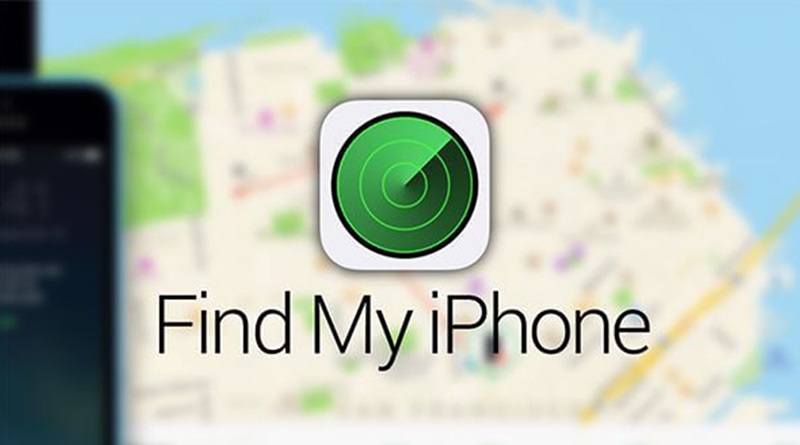چگونه آیفون خود را در صورت گم شدن پیدا کنیم – Find My iPhone
اگر تا به حال تلفن همراه خود را گم کردهاید، میدانید که پیدا کردن دوباره آن چقدر میتواند خسته کننده باشد. البته مگر اینکه آیفون داشته باشید. با برنامه Find My، اپل مکان یابی دستگاههای شما و قفل کردن آیفون را آسان میکند، بنابراین هیچ کس دیگری نمیتواند به اطلاعات شخصی شما دسترسی داشته باشد. در اینجا همه چیزهایی است که باید در مورد چگونگی پیدا کردن آیفون گمشده خود با سایر دستگاههای اپل یا مرورگر وب بدانید.
نحوه فعال کردن Find My iPhone
برای فعال کردن Find My در آیفون خود، تنظیمات را باز کنید و روی Apple ID، Cloud، Media & Purchases در کنار نام خود در بالای صفحه ضربه بزنید. سپس به Find My > Find My iPhone بروید و روی نوار لغزنده کنار Find My iPhone ضربه بزنید.
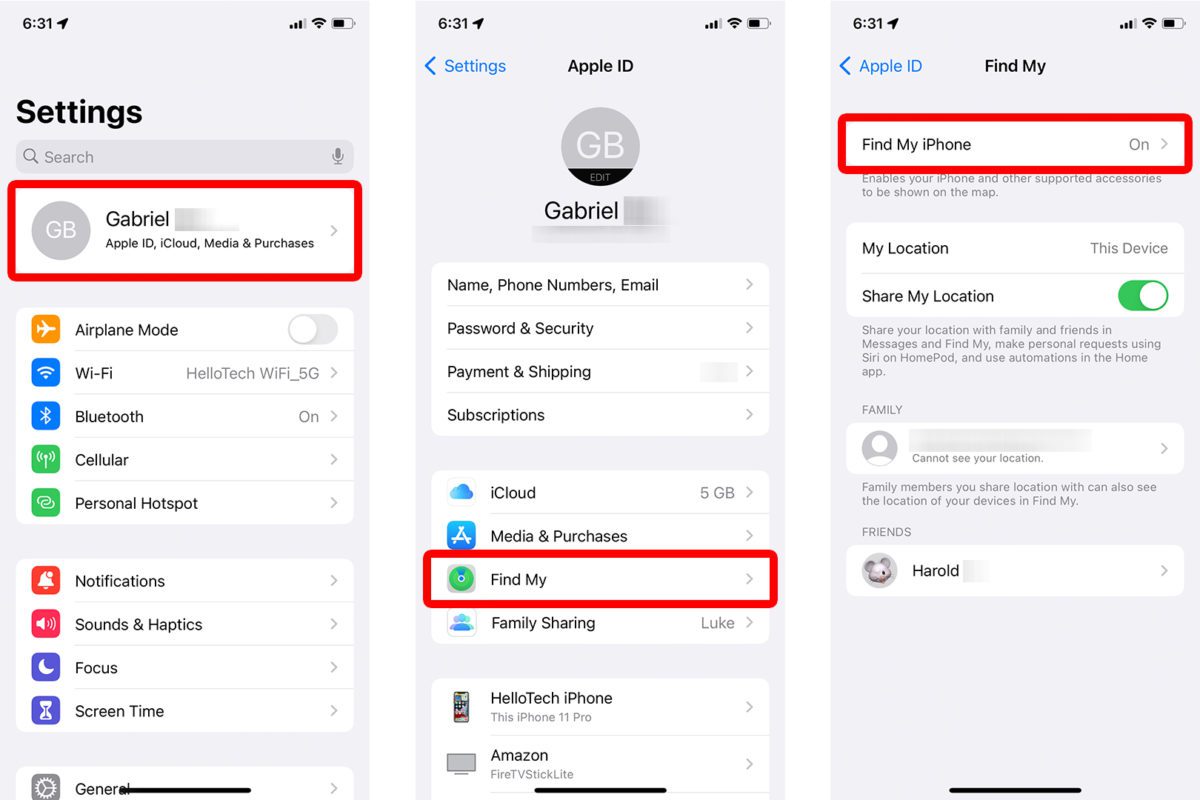
بیشتر بخوانید: چرا باید کاربران ایرانی آیفون Find My Apple را غیر فعال کنند!
برای کمک به تعیین مکان آیفون خود، باید گزینههای Find My network و Send Last Location را نیز فعال کنید وقتی سبز میشوند متوجه خواهید شد که آنها فعال هستند.
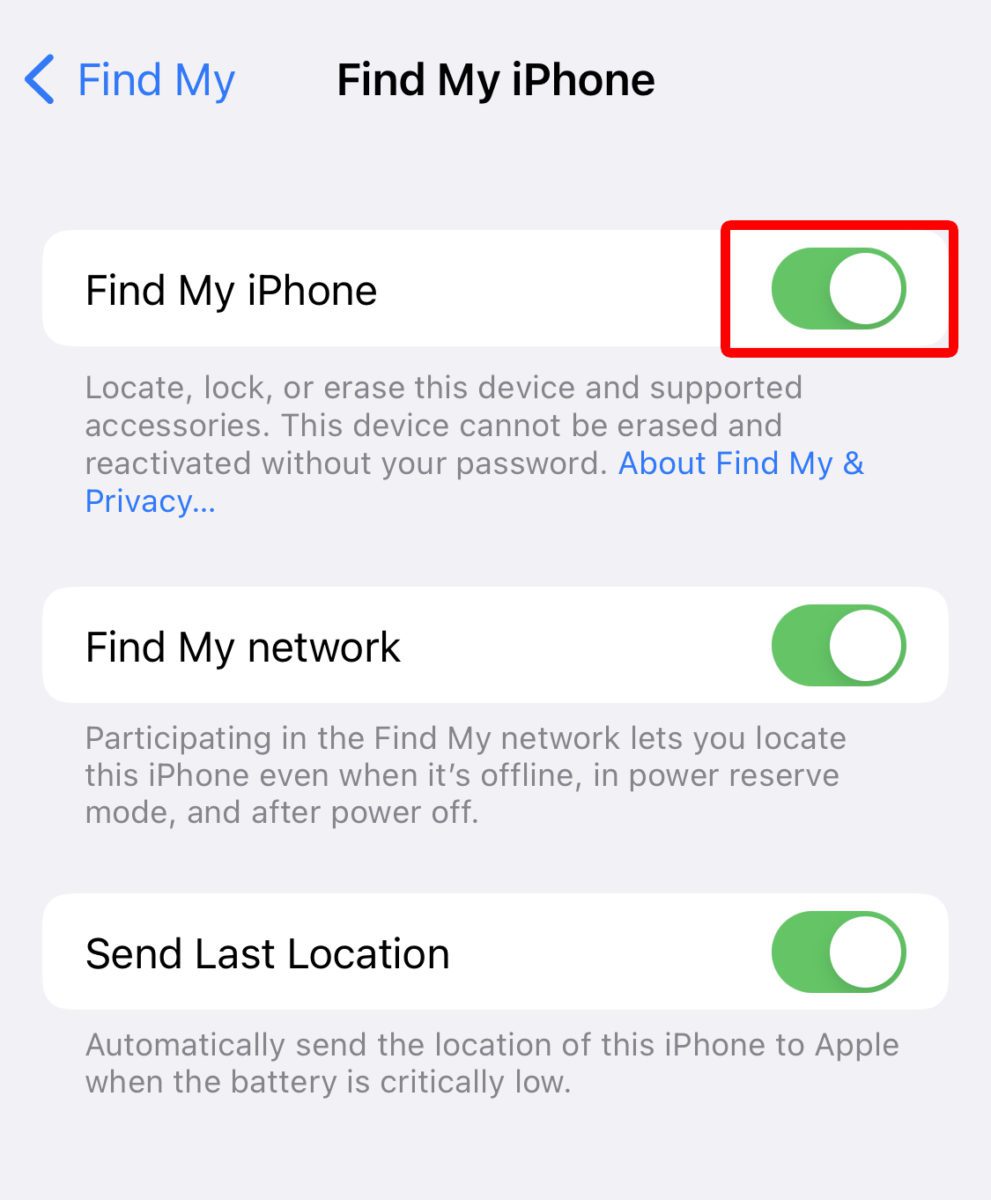
حتی اگر Find My در هنگام گم کردن آیفون خود فعال نبود، همچنان میتوانید از مراحل زیر برای قفل کردن دستگاه خود از راه دور استفاده کنید.
چگونه از یک مرورگر وب برای یافتن آیفون خود استفاده کنیم؟
با مراجعه به iCloud.com و ورود به سیستم با اپل آیدی و رمز عبور، میتوانید آیفون گم شده خود را با استفاده از هر مرورگر وب پیدا کنید. سپس Find iPhone را انتخاب کرده و روی All Devices کلیک کنید. در نهایت، دستگاه خود را از لیست انتخاب کنید و روی Play Sound یا Lost Mode کلیک کنید.
- به iCloud.com بروید و با Apple ID و رمز عبور خود وارد شوید. ممکن است لازم باشد هویت خود را با استفاده از دستگاه اپل دیگری تأیید کنید.
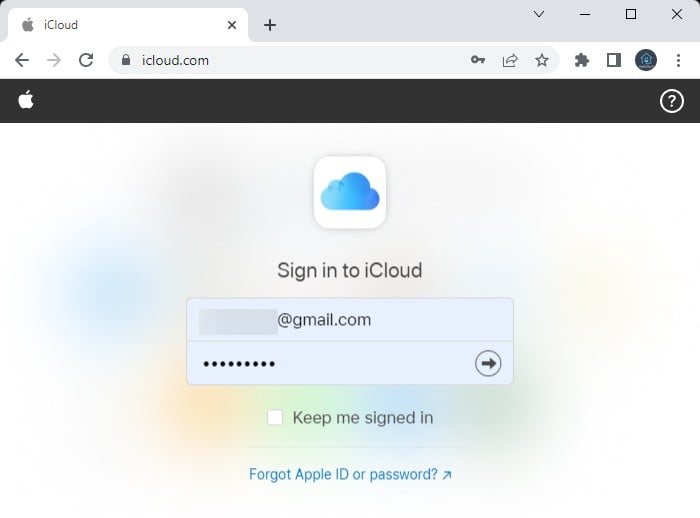
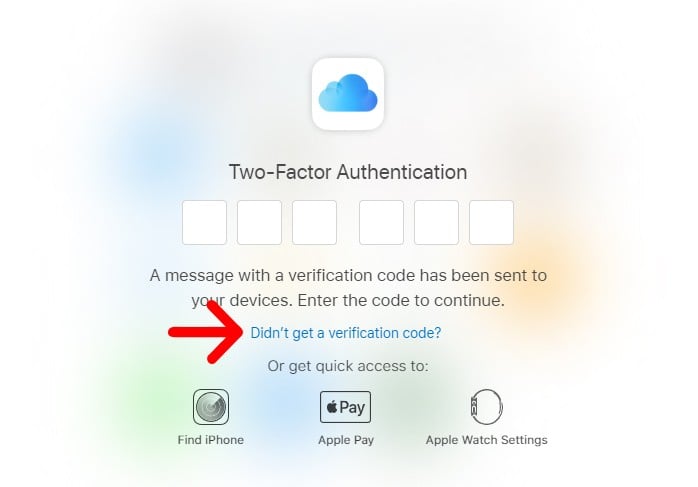
- سپس Find iPhone را انتخاب کنید.
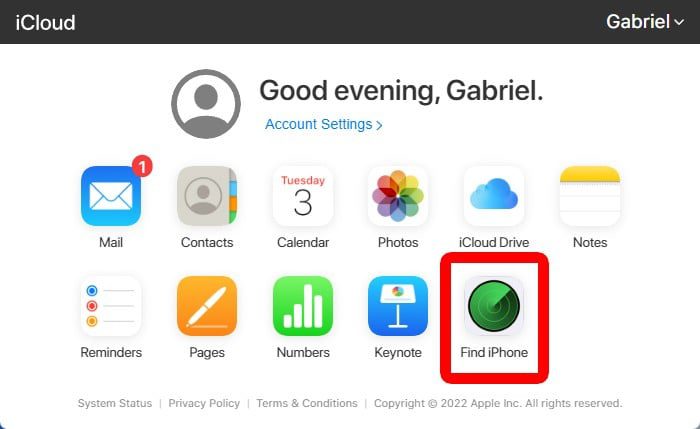
- سپس روی همه دستگاهها کلیک کنید. این را در بالای پنجره مرورگر خود خواهید دید.
- سپس آیفونی را که میخواهید پیدا کنید انتخاب کنید. پس از انتخاب آن، آخرین مکان شناخته شده آیفون خود را روی نقشه خواهید دید.
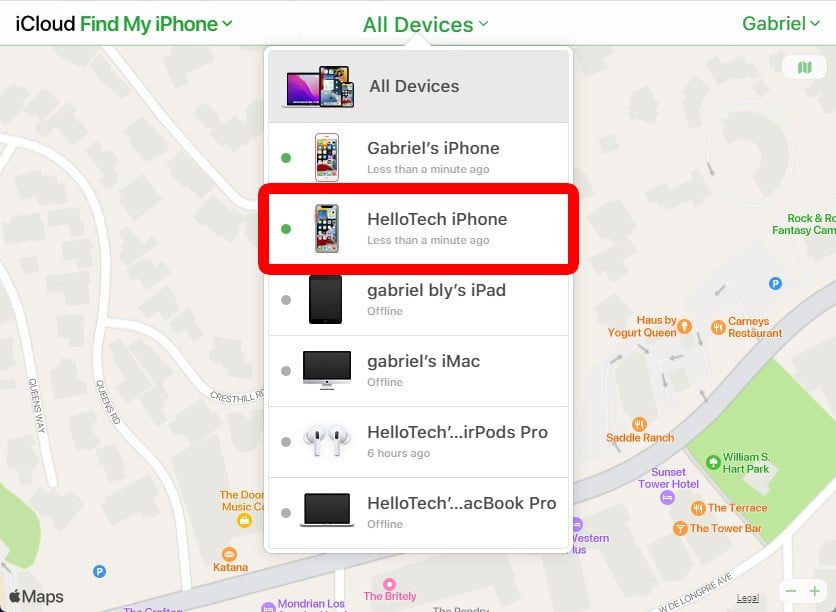
- اگر آیفون شما احتمالا نزدیک به شما است، روی Play Sound کلیک کنید.
- در غیر این صورت، روی Lost Mode کلیک کنید.
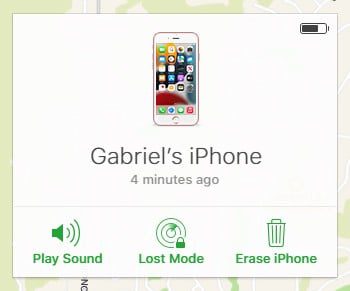
اگر حالت گم شده را انتخاب کنید، باید شماره تلفنی را وارد کنید تا بتوان با آن تماس گرفت و پیامی را اضافه کنید که برای هرکسی که آن را پیدا کند روی صفحه نمایش داده میشود.
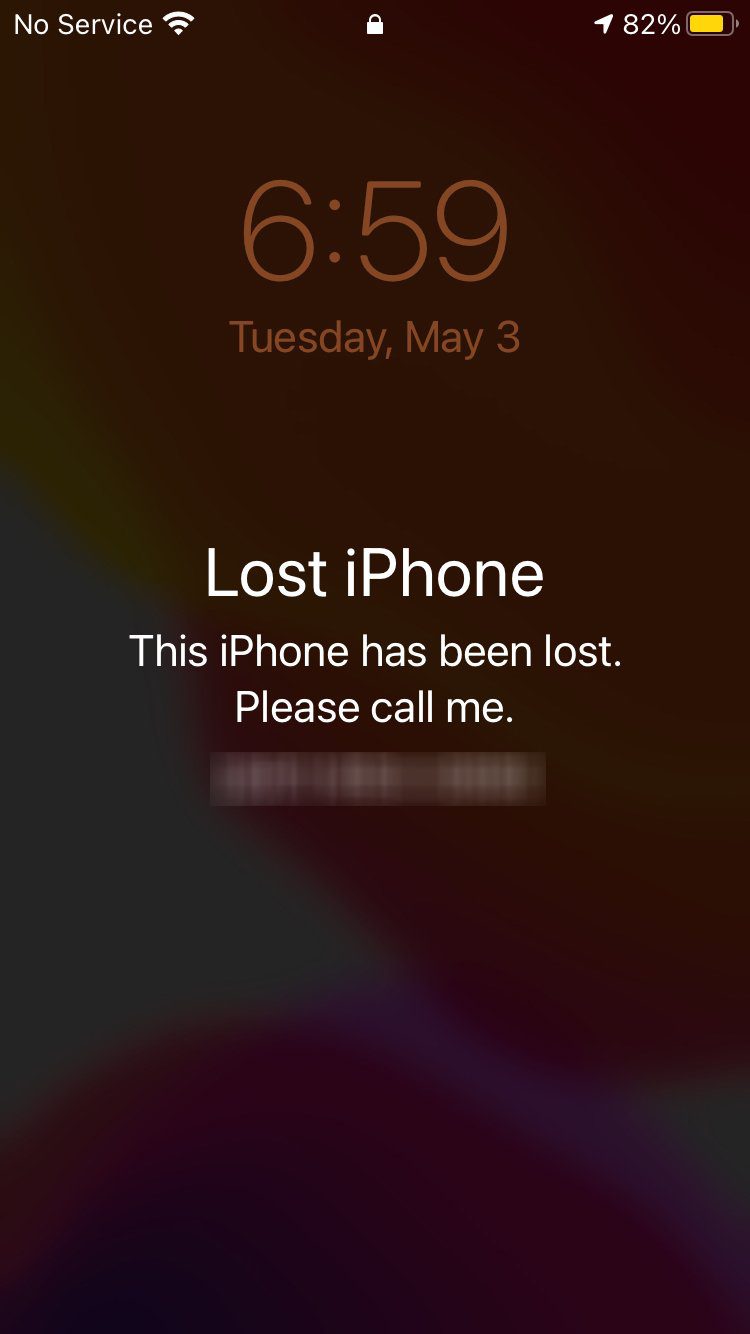
همچنین اگر میخواهید همه دادهها را از دستگاه خود حذف کنید، میتوانید Erase iPhone را انتخاب کنید. با این حال، این کار باید آخرین راه حل باشد زیرا فعال کردن آن باعث میشود دستگاه شما در شبکه Find My قرار نگیرد مگر اینکه iOS 15 یا بالاتر را اجرا کند.
چگونه از Find My App برای تعیین مکان آیفون خود استفاده کنیم
اگر به iPhone، iPad یا Mac دیگری دسترسی دارید، میتوانید از برنامه Find My برای تعیین مکان آیفون خود استفاده کنید. برای انجام این کار، برنامه Find My را باز کنید و به Devices بروید. سپس آیفون مورد نظر را انتخاب کنید و روی Play Sound یا Directions ضربه بزنید.
- برنامه Find My را باز کنید. اگر نمیدانید این برنامه در کجای آیفون شما قرار دارد، میتوانید از وسط صفحه اصلی خود به پایین بکشید و «Find My» را در نوار جستجو در بالای صفحه تایپ کنید. اگر برنامه را ندارید، میتوانید آن را از اینجا دانلود کنید.
- سپس روی تب Devices ضربه بزنید. این تصویر را در پایین صفحه نمایش آیفون خواهید دید.
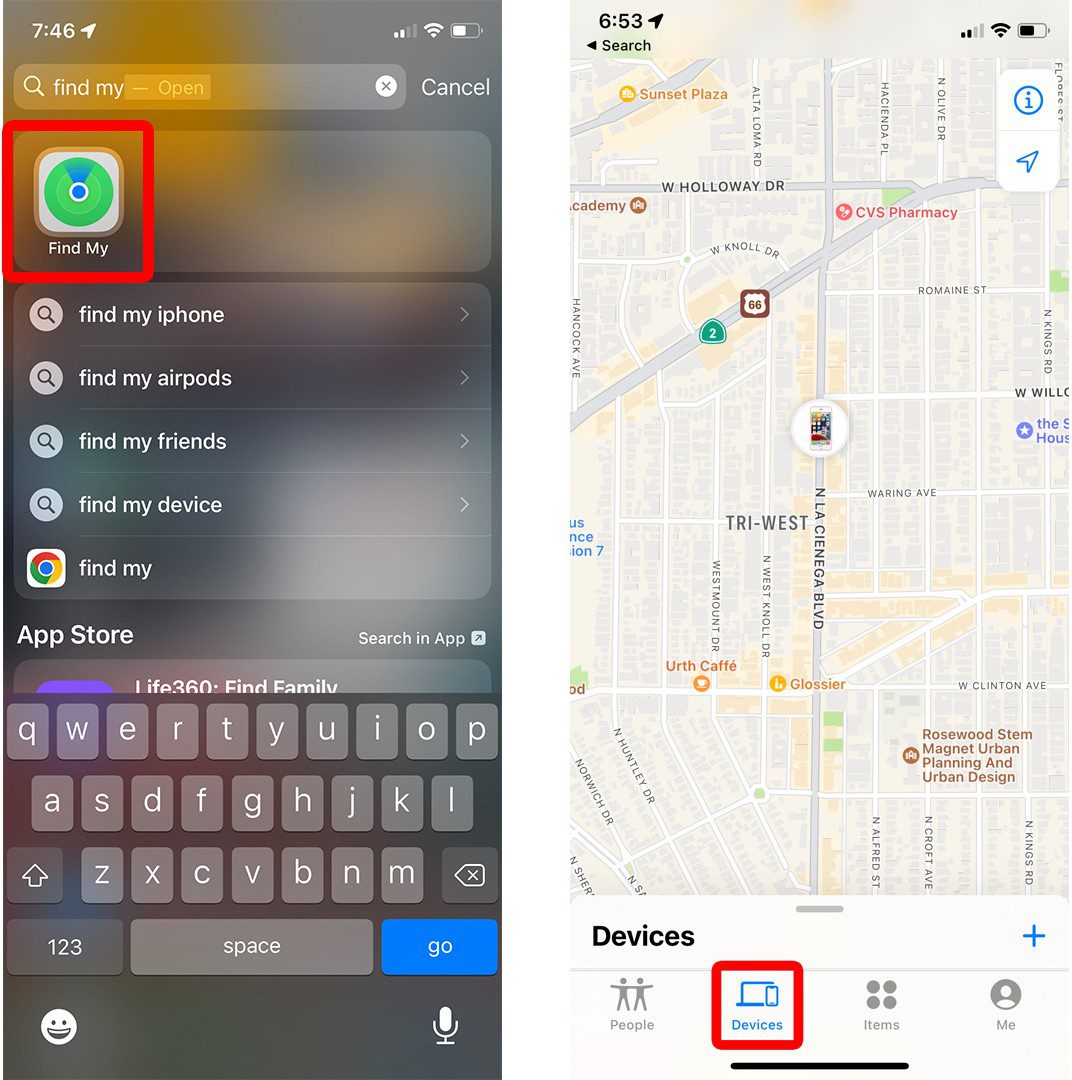
- در مرحله بعد، آیفونی را که میخواهید پیدا کنید انتخاب کنید. لیستی از تمام دستگاههای اپل خود را در پایین صفحه نمایش آیفون خواهید دید. برای مشاهده لیست کامل میتوانید انگشت خود را به سمت بالا بکشید.
- سپس نقشه را بررسی کنید تا آخرین مکان شناخته شده آیفون خود را بیابید. همچنین نزدیکترین آدرس خیابان را زیر نام آیفون خود خواهید دید.
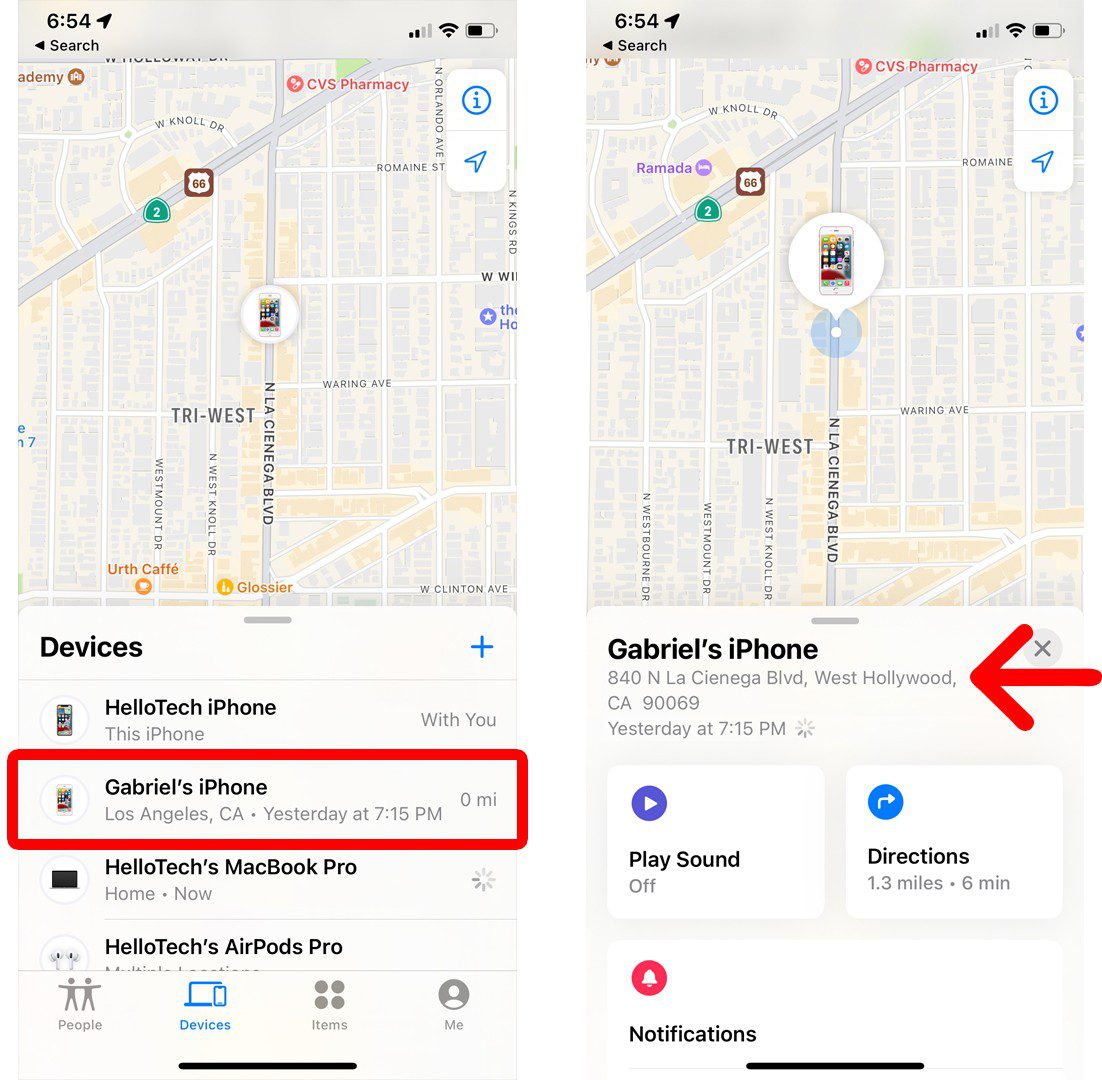
- اگر iPhone شما نزدیک است، روی Play Sound ضربه بزنید. این باعث میشود آیفون شما یک صدای پینگ بلند پخش کند.
- در غیر این صورت، روی مسیرها ضربه بزنید. با این کار، Apple Maps با مسیرهای آخرین مکان شناخته شده آیفون شما باز میشود.

اگر هنوز نمیتوانید iPhone خود را پیدا کنید، از پایین برنامه Find My را به بالا بروید و روی نوار لغزنده کنار Notifications ضربه بزنید. سپس هر زمان که دستگاه دیگری در شبکه Find My به دستگاه شما نزدیک شود، اعلانی دریافت خواهید کرد.
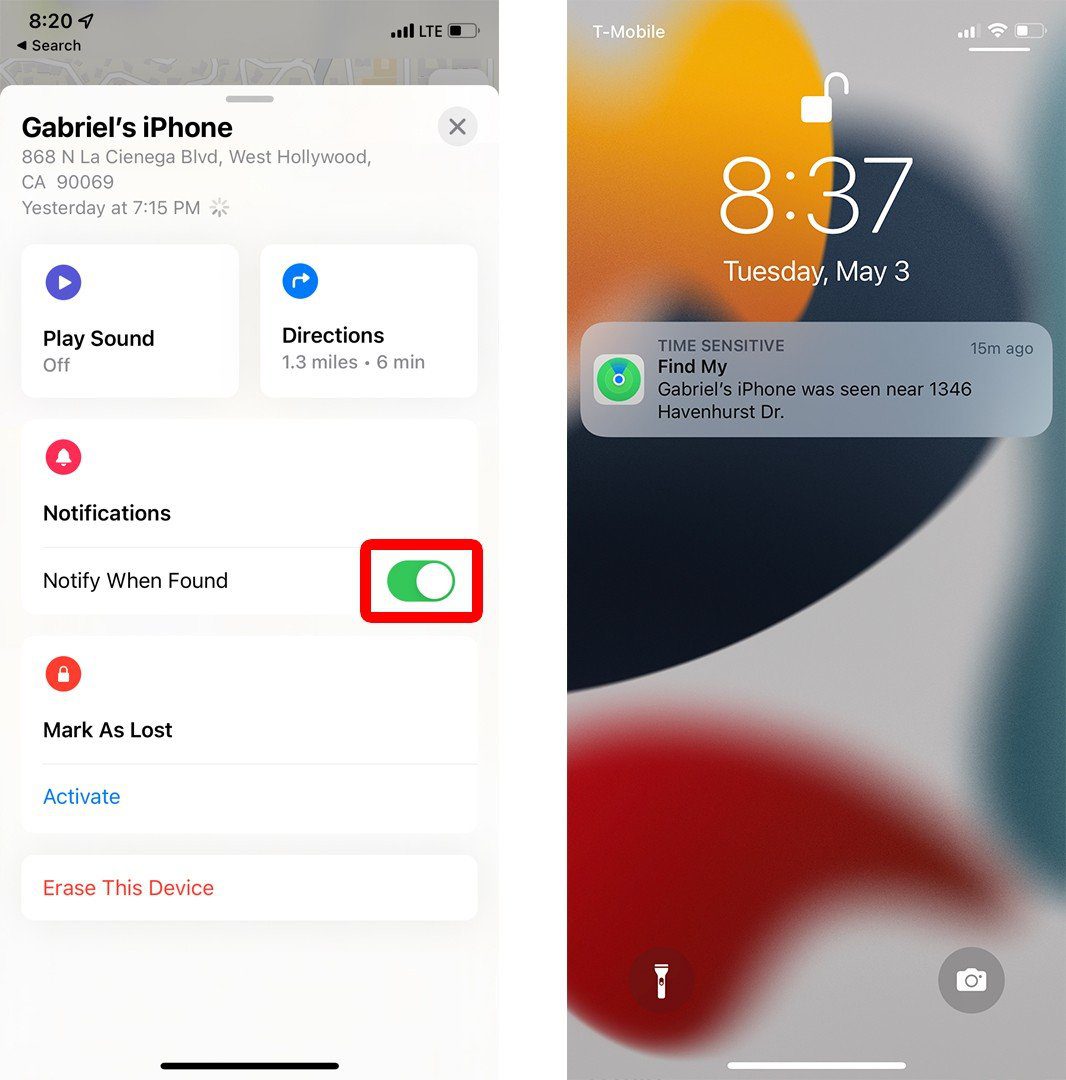
در نهایت، در زیر علامت گذاری به عنوان گمشده، روی Activate ضربه بزنید تا اگر هنوز نمیتوانید آیفون خود را پیدا کنید، از آن محافظت کنید. با این کار آیفون شما قفل میشود، بنابراین هیچ کس دیگری نمیتواند از آن استفاده کند و تمام کارتهای موجود در کیف پول اپل شما را به حالت تعلیق در میآورد.
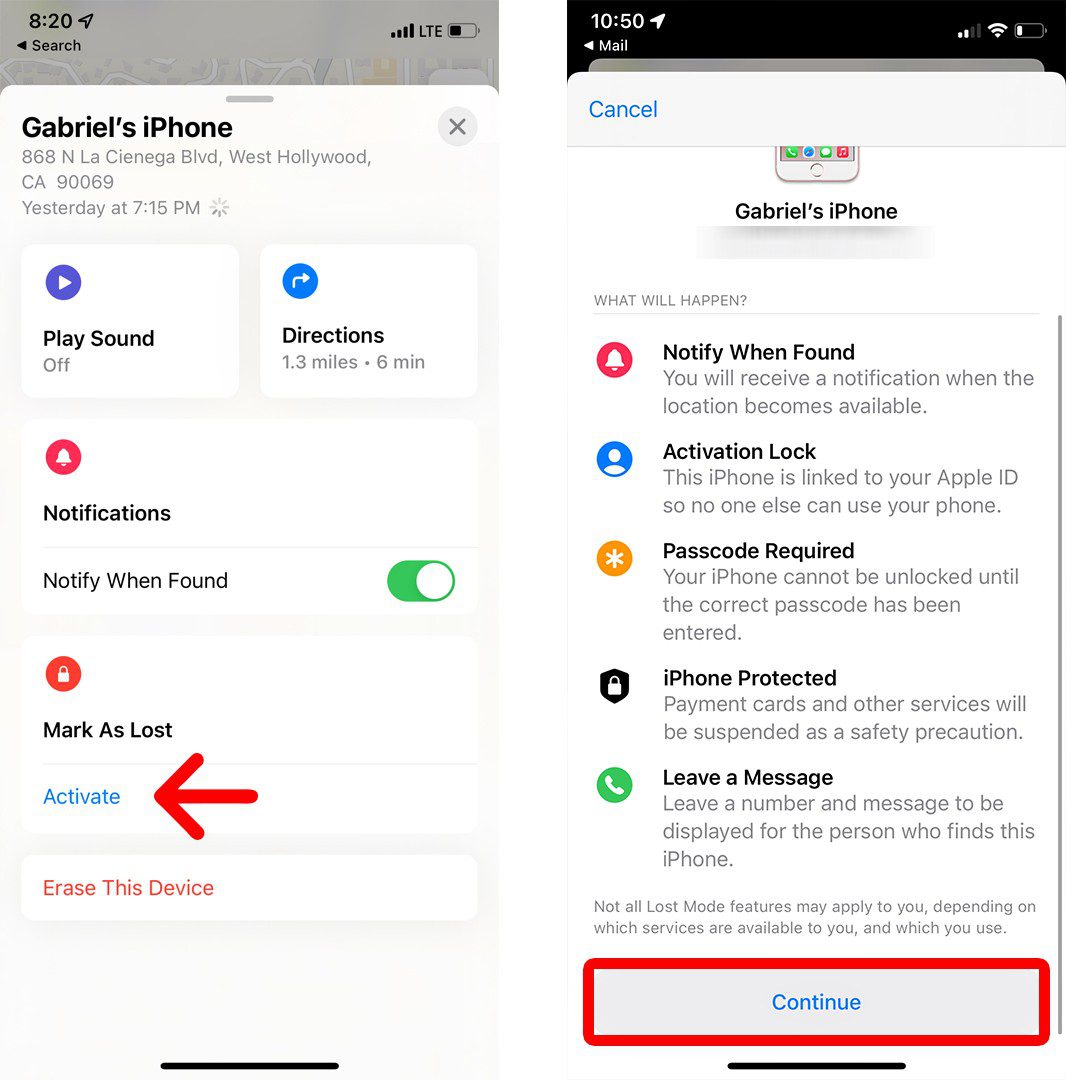
هنگامی که آیفون خود را پیدا کردید، باید رمز عبور Apple ID خود را وارد کنید تا کارتهای خود را دوباره فعال کنید.
چگونه از اشتراک گذاری خانوادگی برای پیدا کردن آیفون خود استفاده کنیم
اگر موقعیت مکانی خود را با یکی از اعضای خانواده با استفاده از ویژگی اشتراکگذاری خانوادگی به اشتراک گذاشتهاید، آنها میتوانند به شما در یافتن آیفون گمشدهتان کمک کنند. اگر به iCloud.com بروند و وارد حساب کاربری خود شوند، آیفون شما به همراه دستگاههای اپل خود در لیست همه دستگاهها ظاهر میشود.
چگونه از آیفون دوستان برای یافتن آیفون خود استفاده کنیم
اگر موقعیت مکانی خود را با دوستی به اشتراک گذاشتهاید، میتوانید از او بخواهید تا اپلیکیشن Find My را در آیفون خود باز کند و به تب افراد در پایین سمت چپ بروید. سپس پروفایل خود را انتخاب کنید تا موقعیت آیفون خود را ببینید. با این حال، این تنها در صورتی کار خواهد کرد که در ابتدا موقعیت مکانی خود را با دوستان خود از آیفون خود به اشتراک گذاشته باشید.
بیشتر بخوانید: چگونه موقعیت مکانی خود را در آیفون به اشتراک بگذارید
اگر آیفون خود را پیدا نکردید چه باید کرد؟
اگر نمیتوانید iPhone خود را پیدا کنید و Find My را فعال نکردهاید، اپل به شما توصیه میکند که با ارائهدهنده تلفن همراه خود تماس بگیرید (البته در حال حاضر این امکان در ایران موجود نیست) و از آنها بخواهید حساب شما را غیرفعال کنند تا بتوانید از استفاده غیرمجاز داده، تماسهای تلفنی و پیامهای متنی جلوگیری کنید.
در نهایت، اپل همچنین توصیه میکند که مفقود شدن آیفون خود را با استفاده از شماره سریال به مجری قانون محلی گزارش دهید.